开发vscode主题需先理解颜色主题和文件图标主题两种类型。2. 创建颜色主题通过编辑JSON文件定义ui颜色与语法高亮。3. 设计文件图标主题需配置icon-theme.json映射图标与文件类型。4. 调试时使用F5预览效果并多语言测试。5. 发布前用vsce打包并上传至Marketplace。6. 持续维护适配新版本并优化用户体验。整个流程涵盖设计、开发、发布与迭代,核心是保持视觉一致性和可读性。
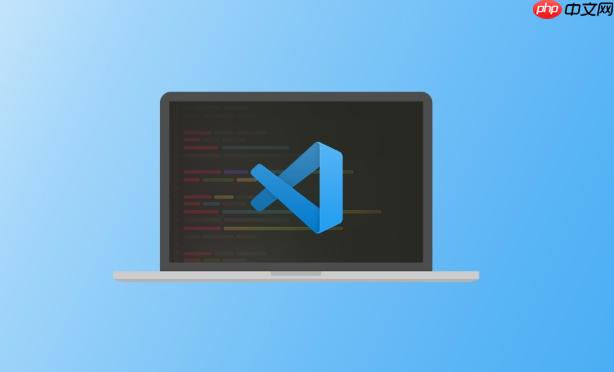
visual studio Code(VSCode)主题不仅能提升编码体验,还能体现个人风格。制作一个完整的主题包括配色方案设计、语法高亮定义、文件图标定制以及发布流程。下面是从零开始开发 VSCode 主题的完整流程。
1. 理解 VSCode 主题类型
VSCode 支持两种主要的主题类型:
- 颜色主题(Color Theme):定义编辑器背景、字体颜色、侧边栏样式等 UI 元素的外观。
- 文件图标主题(File Icon Theme):自定义资源管理器中文件和文件夹的图标显示。
你可以只做其中一种,也可以同时开发两者来提供统一的视觉体验。
2. 创建颜色主题
颜色主题通过 .json 文件定义,描述编辑器各部分的颜色映射。
步骤如下:
- 使用命令行或手动创建扩展项目:
打开终端运行yo code(需先安装 Yeoman 和 generator-code),选择“New Color Theme”模板。 - 编辑生成的
themes/your-theme-color.json文件。 - 设置基础属性如名称、标签、类型(dark / light):
{ “name”: “My Custom Theme”, “type”: “dark”, “colors”: { “editor.background”: “#1e1e2e”, “editor.foreground”: “#cdd6f4”, “sideBar.background”: “#181825” }, “TokenColors”: [ { “name”: “Comment”, “scope”: “comment”, “settings”: { “foreground”: “#7f8490”, “fontStyle”: “italic” } } ] }
关键点:
-
colors控制 UI 组件颜色(如侧边栏、状态栏)。 -
tokenColors定义语法着色规则,基于 TextMate 语法匹配机制。 - 推荐参考官方文档中的 Theme Color 和 Syntax Highlighting Guide 来获取可用字段。
3. 设计文件图标主题
图标主题让你为不同类型的文件(如 .js、.md)设置专属图标。
实现方式:
- 在
package.json中添加图标主题声明:
“contributes”: { “iconThemes”: [ { “id”: “my-file-icons”, “label”: “My Icons”, “path”: “./icons/icon-theme.json” } ] }
- 创建
icons/目录,并准备 svg 或 PNG 图标文件。 - 编写
icon-theme.json映射图标与文件类型:
{ “iconDefinitions”: { “_file_js”: { “iconPath”: “./icons/js.svg” }, “_folder_src_open”: { “iconPath”: “./icons/folder-src-open.svg” } }, “fileExtensions”: { “js”: “_file_js” }, “folderNames”: { “src”: “_folder_src” }, “folderExpanded”: “_folder_src_open” }
支持文件名、扩展名、语言 ID 等多种匹配规则。可参考 File Icon Theme Schema 进行高级配置。
4. 调试与预览主题
每次修改后可在开发环境中实时查看效果。
- 按 F5 启动调试窗口,VSCode 会加载你的主题。
- 进入设置界面(Ctrl+,),切换到“Appearance” → “Color Theme” 或 “File Icon Theme”,选择你开发的主题。
- 打开不同类型文件测试语法高亮和图标显示是否正常。
建议使用多个语言文件(JavaScript、python、markdown)进行全面验证。
5. 发布到 visual studio code Marketplace
完成开发并充分测试后,可以将主题分享给社区。
发布步骤:
- 安装
vsce工具:npm install -g vsce - 登录 microsoft Marketplace(使用 Personal access Token)。
- 执行打包命令:
vsce package生成.vsix安装包。 - 发布到市场:
vsce publish直接上传新版本。
确保 package.json 包含必要的元信息:名称、版本、作者、描述、图示(icons)、分类(”Themes”)等。
发布后用户可通过扩展商店搜索安装你的主题。
6. 维护与更新
随着 VSCode 版本迭代,可能需要适配新的颜色变量或 API 变化。
- 关注官方博客和 Release Notes。
- 收集用户反馈,优化配色对比度或增加新图标。
- 定期更新版本号并重新发布。
基本上就这些。从配色设计到图标定制,再到上线共享,整个流程并不复杂但容易忽略细节。关键是理解 tokenColors 和主题结构之间的关系,并保持一致性与可读性优先。做出一个美观又实用的主题,能真正提升开发者每一天的编码心情。


